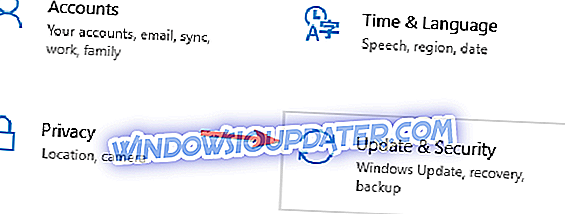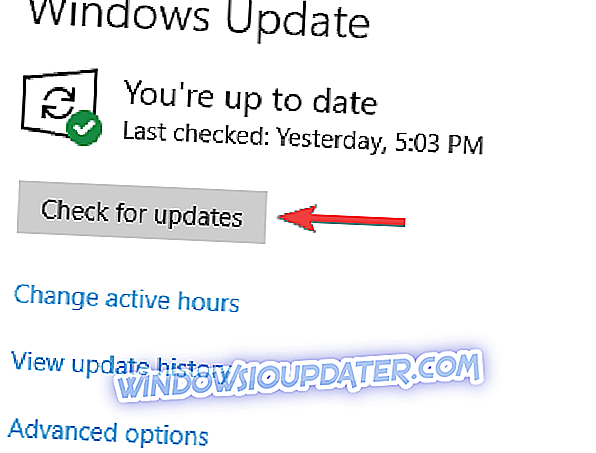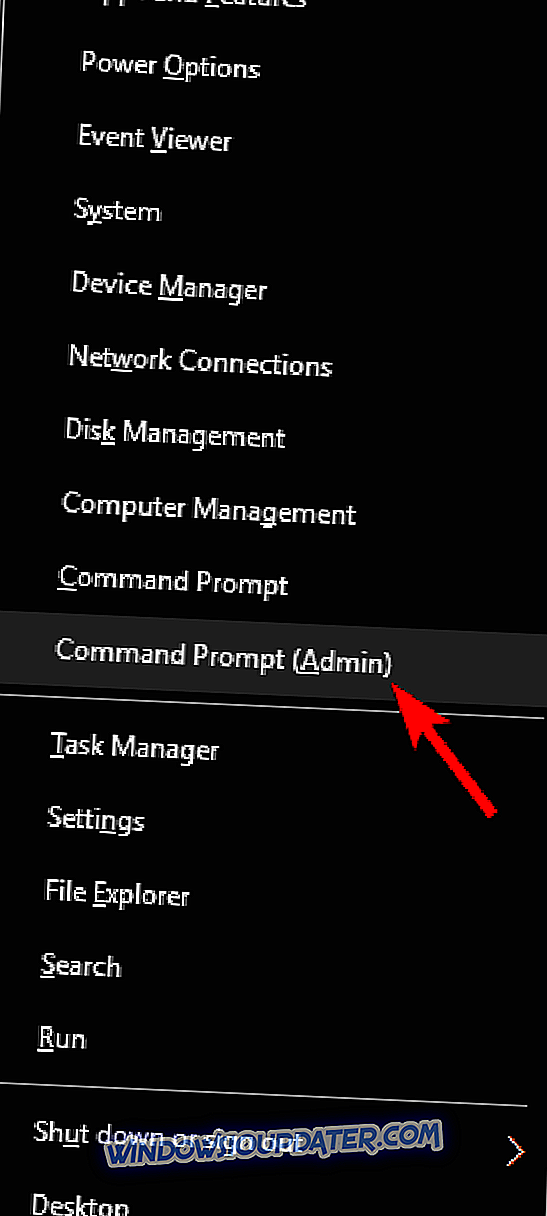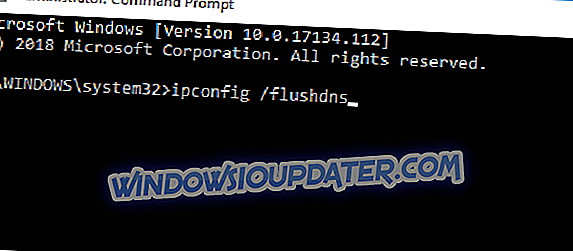Tom Clancy's Ghost Recon: Wildlands är nu tillgängligt på både Xbox One och Windows-datorerna och medan spelet gick igenom en beta-testperiod före lanseringen verkar det som om några av de tekniska problemen som upptäcks i beta fortfarande finns i den slutliga versionen av spelet. Tyvärr är antalet tillgängliga fixar väldigt begränsat.
Som alltid, om du planerar att köpa Tom Clancy's Ghost Recon: Wildlands, glöm inte att kontrollera systemkraven först för att undvika potentiellt allvarliga tekniska problem.
Fix: Tom Clancy's Ghost Recon: Wildlands vanliga buggar
Tom Clancy's Ghost Recon: Wildlands är ett bra spel, men det har sin andel av problem. Talar om Tom Clancy's Ghost Recon: Wildlands-problem, här är några vanliga problem som användarna rapporterade:
- Ghost Recon Wildlands-tjänster är inte tillgängliga just nu - Det här problemet kan uppstå om du har problem med din nätverksanslutning. Om allt är i ordning är det möjligt att spelserveren har några problem.
- Ghost Recon Wildlands-anslutningsproblem PC - Det finns olika problem som kan uppstå och orsaka nätverksproblem med spelet. För att åtgärda problemet, vidarebefordra de nödvändiga portarna, återställ värdsfilen och starta om routern.
- Tom Clancy's Ghost Recon Wildlands låga fps - Låg fps kan vara ett stort problem, men i de flesta fall kan du fixa det genom att ändra dina grafikkortsinställningar.
- Tom Clancy's Ghost Recon Wildlands-krasch - Om spelet kraschar ofta kan problemet vara uppspelningsöverlägg, så var noga med att inaktivera det.
Lösning 1 - Kontrollera ditt antivirusprogram

Enligt användarna kan ibland Tom Clancy's Ghost Recon: Wildlands-problem uppstå på grund av ditt antivirusprogram. För att åtgärda det rekommenderas att du lägger till spelet i undantagslistan i ditt antivirus och brandvägg. Om det inte fungerar kan du försöka inaktivera vissa antivirusfunktioner eller helt avaktivera ditt antivirusprogram.
I vissa fall kan du till och med behöva ta bort ditt antivirusprogram för att åtgärda problemet. Om du tar bort antivirusprogrammet löser problemet kan det här vara en bra tid att överväga att byta till ett nytt antivirusprogram. Många antivirusprogram har en Gaming Mode-funktion, och tack vare den här funktionen kommer ditt antivirus inte att störa dina spel på något sätt.
Om du letar efter ett bra antivirusprogram som inte kommer att störa dina spel rekommenderar vi starkt att du överväger Bitdefender .
Lösning 2 - Installera de senaste uppdateringarna
Om du har problem med Tom Clancy's Ghost Recon: Wildlands på din dator, rekommenderas att du håller ditt system uppdaterat. Ett föråldrat system kan ha vissa fel som kan påverka dina spel och andra applikationer.
Lyckligtvis installerar Windows 10 de saknade uppdateringarna automatiskt, men du kan alltid leta efter uppdateringar manuellt genom att göra följande:
- Öppna appen Inställningar . Du kan göra det genom att trycka på Windows Key + I- genväg.
- Navigera till Uppdatera och Säkerhet sektion.
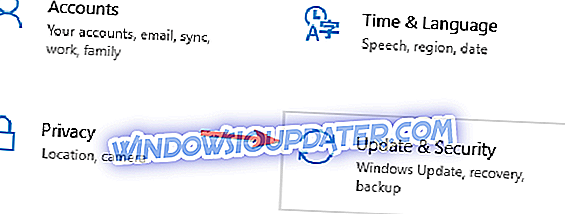
- Klicka nu på Sök efter uppdateringar .
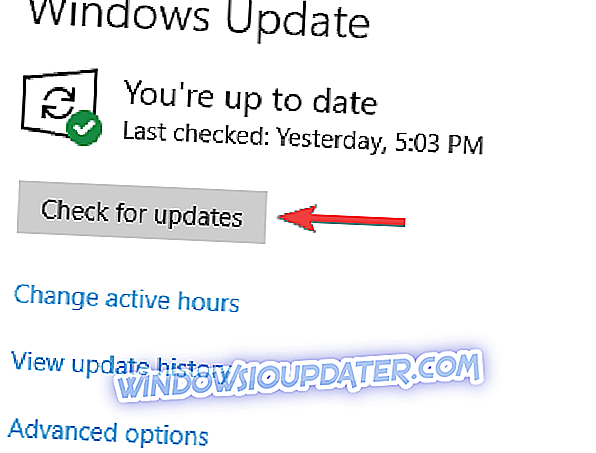
Om några uppdateringar är tillgängliga kommer de hämtas i bakgrunden och installeras så snart du startar om datorn. När de senaste uppdateringarna har installerats, kontrollera om problemet fortfarande finns där.
Lösning 3 - Starta om routern

Enligt användarna, om du har Tom Clancy's Ghost Recon: Wildlands-problem, särskilt nätverksrelaterade problem, kan problemet vara din router / modem. För att åtgärda problemet behöver du bara starta om modem / router.
För att göra det, tryck på strömbrytaren på modemet eller routern och vänta i 30 sekunder. Tryck nu på strömbrytaren igen och vänta medan modemet startar. När din Internet-anslutning börjar fungera, försök att starta spelet och kontrollera om problemen är löst.
Lösning 4 - Vidarebefordra de nödvändiga portarna
Om du har nätverksproblem i Tom Clancy's Ghost Recon: Wildlands, kan orsaken vara dina hamnar. Spelet kräver att vissa portar ska vidarebefordras för att kunna fungera korrekt. När det gäller de nödvändiga portarna måste du vidarebefordra dessa portar:
Uplay PC:
TCP: 443, 14000
Spelportar:
UDP: 3074 till 3083, 6000, 6180, 7000
För att se hur du vidarebefordrar dessa portar, var noga med att kontrollera routerns bruksanvisning för detaljerade instruktioner.
Lösning 5 - Återställ värdfilen till standard
Enligt användare kan många nätverksproblem uppstå i Tom Clancy's Ghost Recon: Wildlands på grund av din värdfil. Om värdfilen ändras kan du kanske inte ansluta till spel-servern.
För att åtgärda detta problem krävs det att du återställer din värdfil. Tänk på att ibland kan du stöta på Access nekat meddelande medan du redigerar värdfilen, men det finns ett sätt att åtgärda problemet.
När du har återställt värdfilen måste problemet lösas.
Lösning 6 - Spola din DNS-cache
DNS-cache kan också leda till olika Tom Clancy's Ghost Recon: Wildlands-problem, och för att fixa dem rekommenderas det att ta bort DNS-cacheminne. Det här är ganska enkelt att göra, och du kan göra det genom att följa dessa steg:
- Tryck på Windows-tangenten + X för att öppna Win + X-menyn. Välj Kommandotolk (Admin) eller PowerShell (Admin) från listan över resultat.
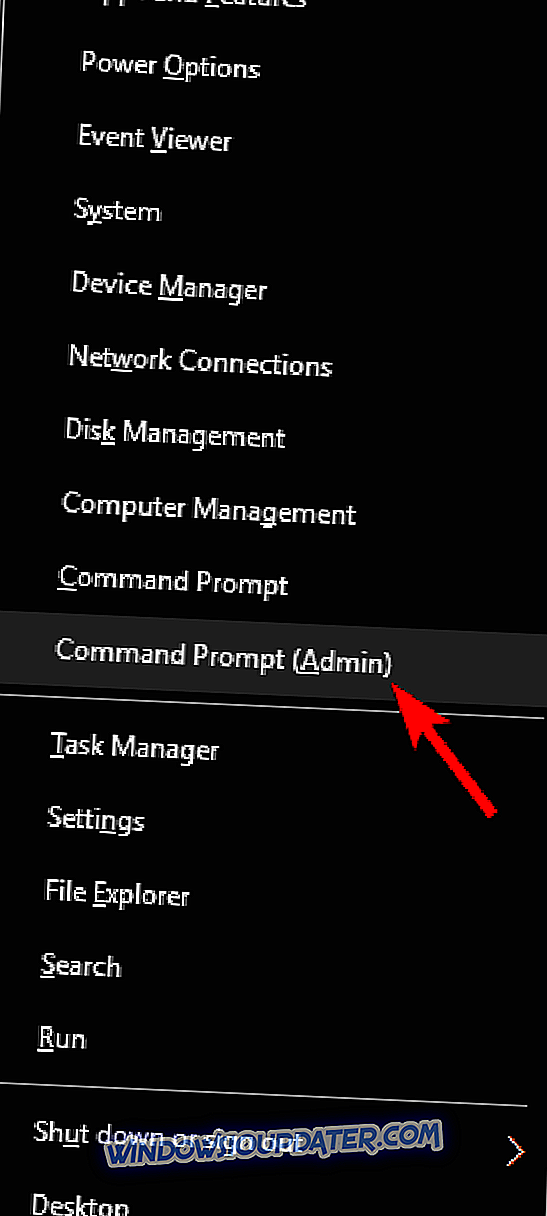
- Skriv in kommandot ipconfig / flushdns och tryck på Enter .
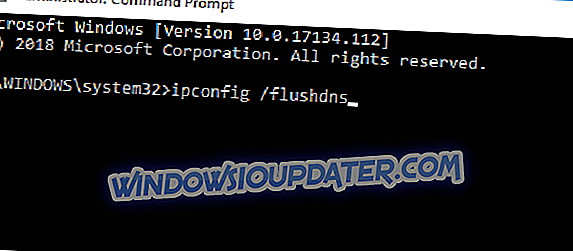
Efter att ha rensat cacheminnet, kontrollera om problemet fortfarande finns där.
Lösning 7 - Ändra GRW.ini-filen
Flera användare rapporterade att deras spel lanseras på sekundärskärmen. Det här kan vara ett irriterande problem, men du kan fixa det genom att göra följande.
- Gå till Ghost Recon Wildlands mapp> kopiera GRW.ini- filen.
- Öppna den i anteckningsblocket .
- Hitta utmatningsskärmen > ändra dess värde till 0, 1 eller 2 tills spelet lanseras på höger bildskärm
- Spara filen och tryck på uppspelningsknappen.
När du har gjort ändringarna ska spelet börja på huvudskärmen.
Lösning 8 - Ta bort problematiska filer
Det finns olika Tom Clancy's Ghost Recon: Wildlands-problem som kan visas, men ett vanligt problem är det föråldrade felmeddelandet . Problemet är orsakat av problematiska filer, och för att åtgärda problemet rekommenderas det att radera vissa filer. Gör så här genom att följa dessa steg:
- Gå till spelets installationsmapp
- Leta reda på följande filer: Events.xml, Uyuni.grw, VersionDescription.ini och NvGsa.x64.dll .
- Radera dem> starta spelet igen.
Lösning 9 - Ta bort spara filer
Många användare rapporterade dolda tecken under teckensnitten. Det här kan vara ett stort problem, men du kan åtgärda problemet genom att ta bort vissa filer. Gör så här genom att följa dessa steg:
- Koppla ifrån Internet.
- Gå till följande katalog: C: \ Program (x86) \ Ubisoft \ Ubisoft Game Launcher \ savegames \ a8f05897-544b-4f39-a5ef-81914e20cf123559 . Tänk på att strängen av siffror kan vara annorlunda för dig, och du borde gå till den senast numrerade katalogen.
- Där hittar du en lista över spara filer, t.ex. 1.save, 2.save och så vidare> radera alla dessa filer .
- Starta spelet med Internet frånkopplad.
- Skapa din karaktär> avsluta spelet till skrivbordet> återansluta till Internet.
- Starta om spelet> startprogrammet kommer att visa ett meddelande "Saved game file out of sync"> valde Lokal fil (spara filen du skapade under offline).
- En gång i spelet, välj antingen Fortsätt kampanj eller välj Kampanj spara.
Lösning 10 - Justera dina inställningar för maximal prestanda
Enligt användarna är en av de mest irriterande Tom Clancy's Ghost Recon: Wildlands-problemen FPS-lag. Problemet kan drastiskt påverka din prestanda och spelning, men det finns några tips som kan hjälpa dig att förbättra din bildhastighet:
- Stäng av CPU-multithreading i BIOS.
- Stäng av "vegetationsrealism", NVIDIA-gräsyteffekten för grässkuggor. Du hittar alternativet i Inställningar.
- Använd DSR istället för AntiAliasing .
- Installera spelet på SSD.
Lösning 11 - Inaktivera överlagringar

Om Tom Clancy's Ghost Recon: Wildlands kraschar på din dator kan problemet bero på din överläggning. Du kan dock lösa problemet genom att inaktivera överlay i Uplay. För att göra det, följ bara dessa steg:
- Starta Uplay Launcher .
- Navigera till Inställningar> Allmänt .
- Avmarkera nu Aktivera överlag för spel för spelalternativ som stöds .
Efter att ha gjort det, försök att starta spelet och kontrollera om problemet fortfarande finns där.
Vi hoppas att de ovan angivna idéerna hjälper dig att fixa några av de vanligaste buggarna som påverkar Tom Clancy's Ghost Recon: Wildlands. Om du har några andra tips och tricks att dela, lista dem i kommentarfältet nedan.